myki是澳洲墨爾本用的類似於台北的悠遊卡,可以搭乘墨爾本的火車(Train)、電車(Tram)以及公車(Bus)。線上註冊myki好處是,如果不小心遺失了,可以登入你的myki帳戶報遺失,這樣就不會有人可以動你myki裡面的錢。另外,註冊了myki就可以很方便的線上操作加值,非常方便喔!
▶ Step1:點擊進入維多利亞州公共運輸機構官網 https://www.ptv.vic.gov.au/
▶ Step2:點選右上方的myki登入
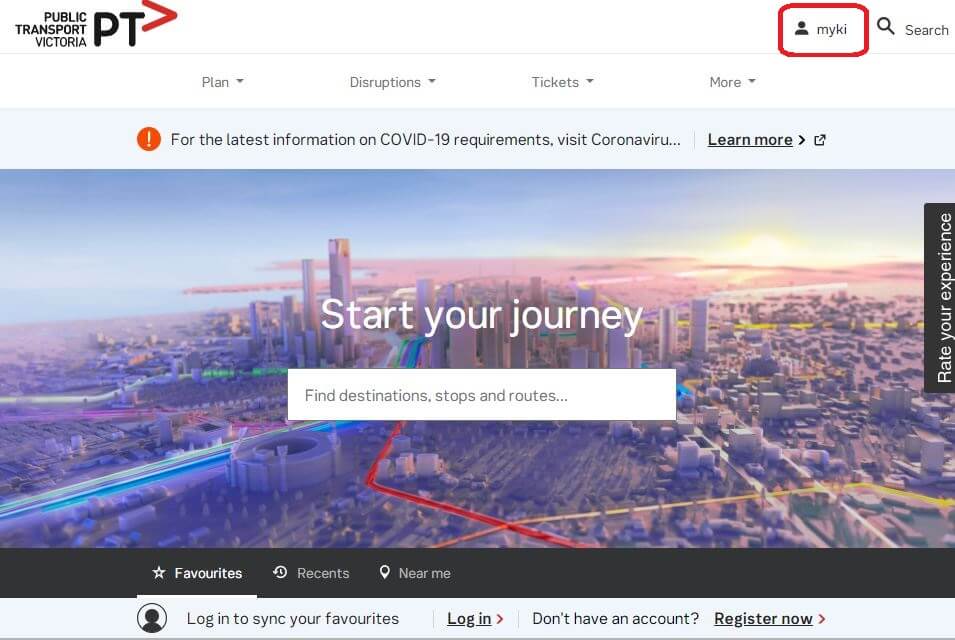
▶ Step3:點選左邊的 “Create an Account”,然後再點擊 “I already have a Myki”。
然後會出現輸入你的Myki卡上面的15位數的編號,輸入完後點選 “Sign up now”
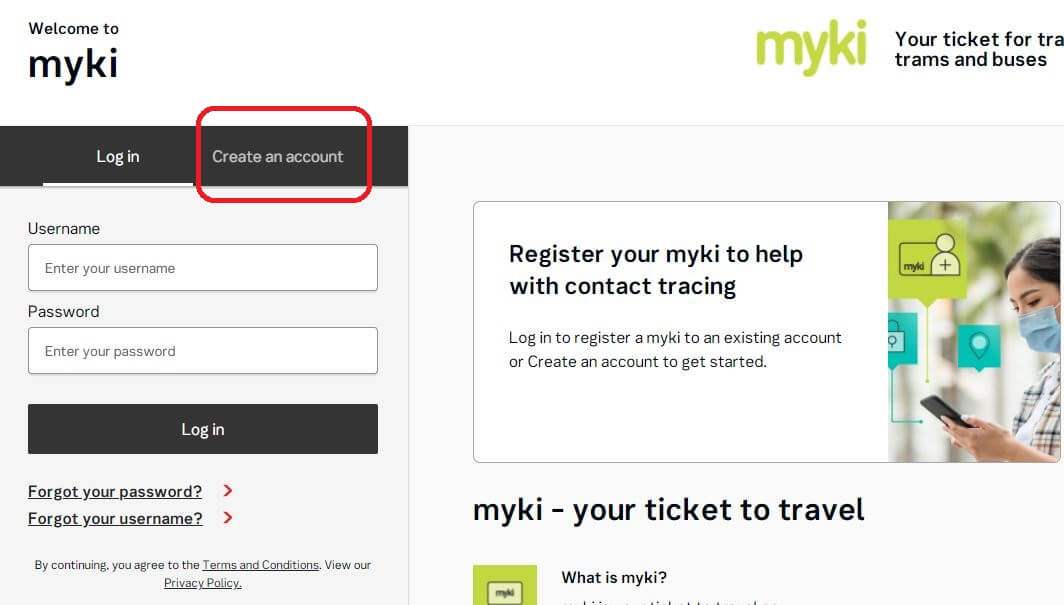
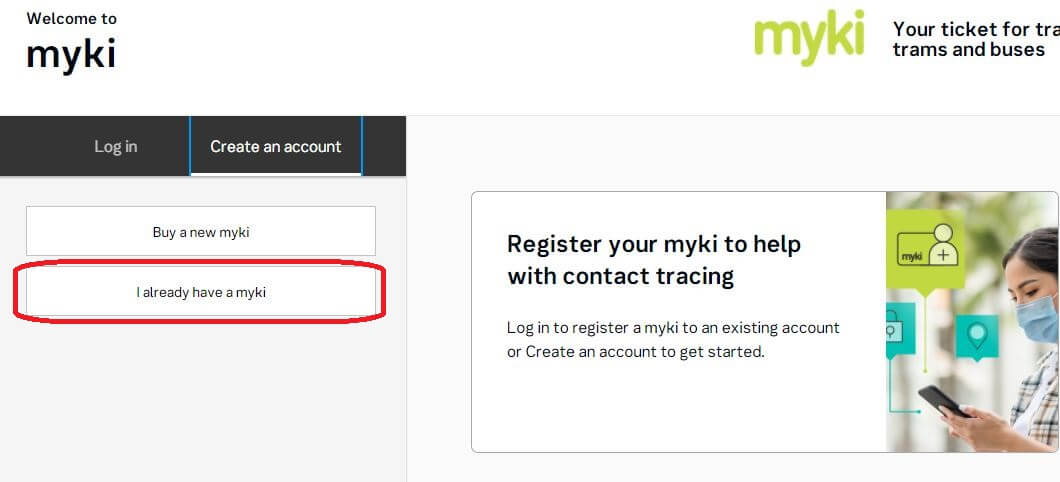
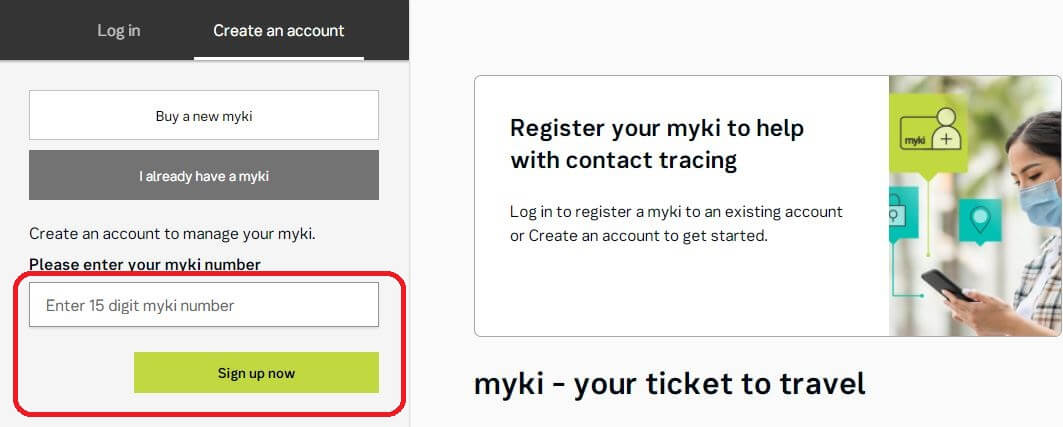
▶ Step4:接下來會進入填寫持卡人資料
全部填寫完畢後按 “Next”
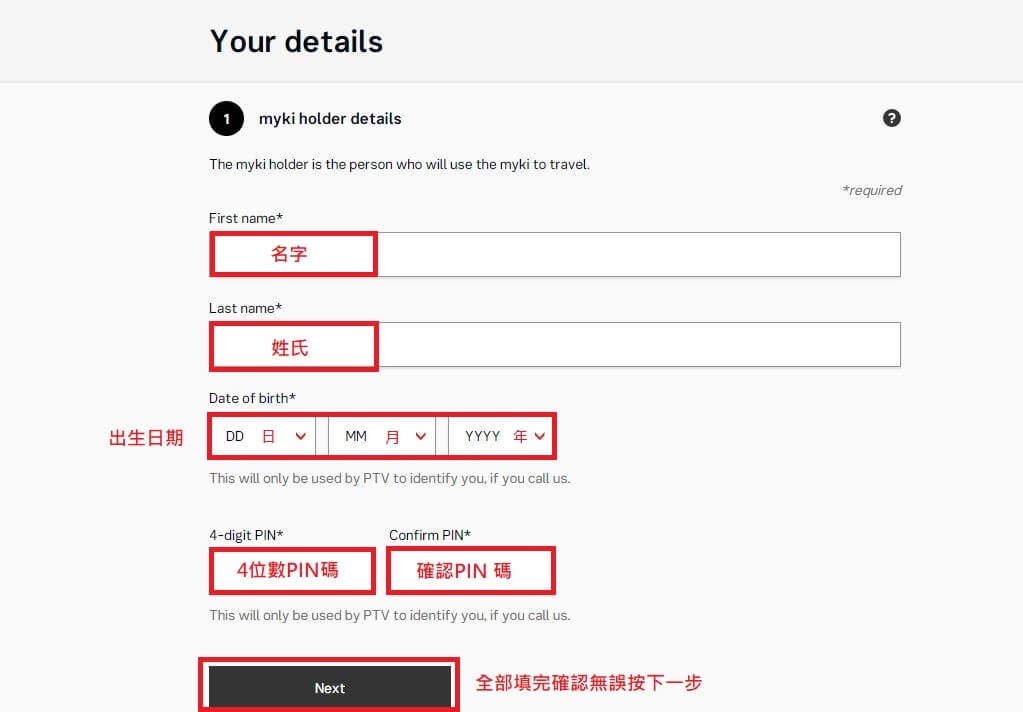
▶ Step5:填寫Myki線上帳戶持有人資料
跟上面myki卡片持卡人一樣就可以勾選 “Same as the cardholder details” 就會自動輸入
接著,設定Username(帳號)/Password(密碼)/Confirm password(確定密碼),最後,挑選一個Security question(安全問題)跟Security answer (安全問題答案),完成後點選 “Next”
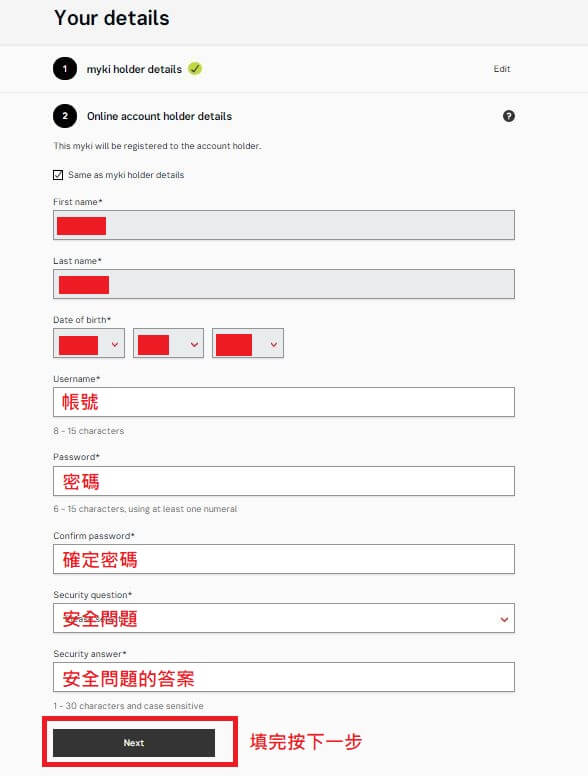
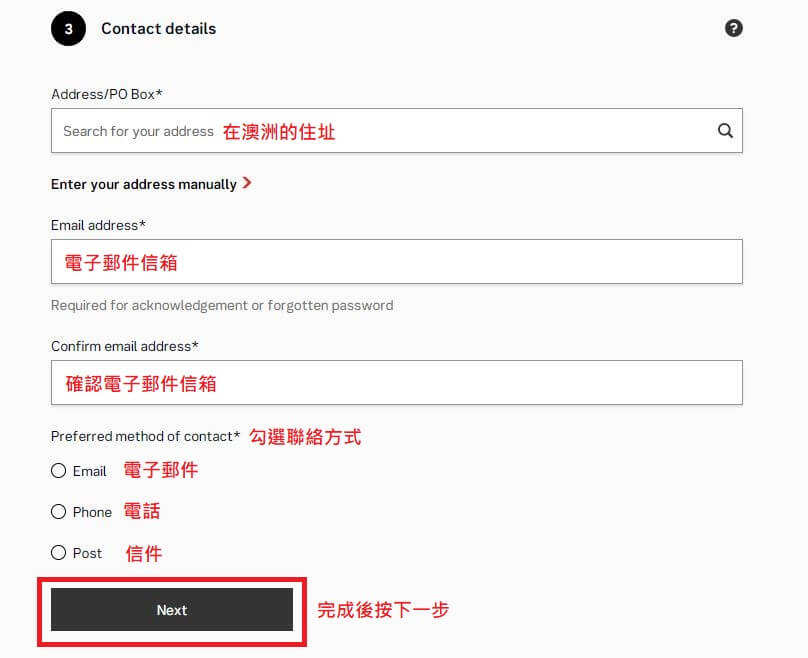
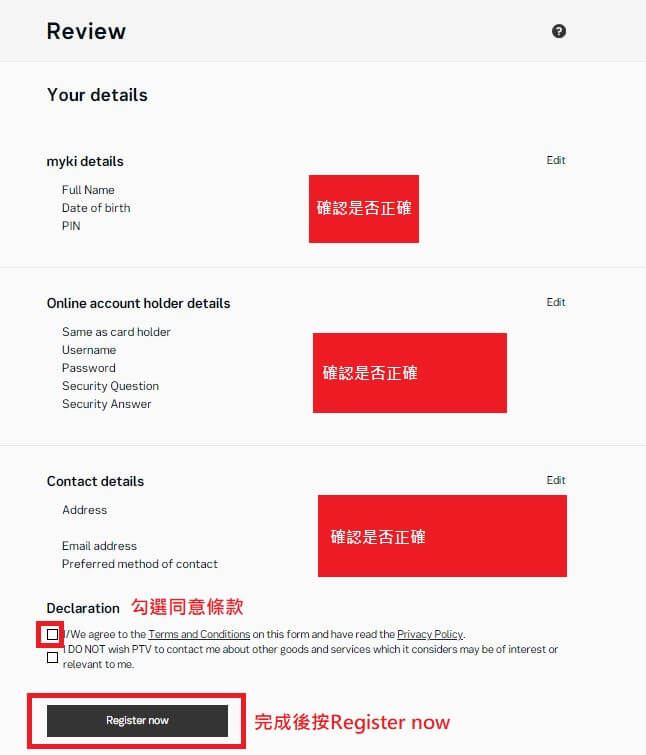
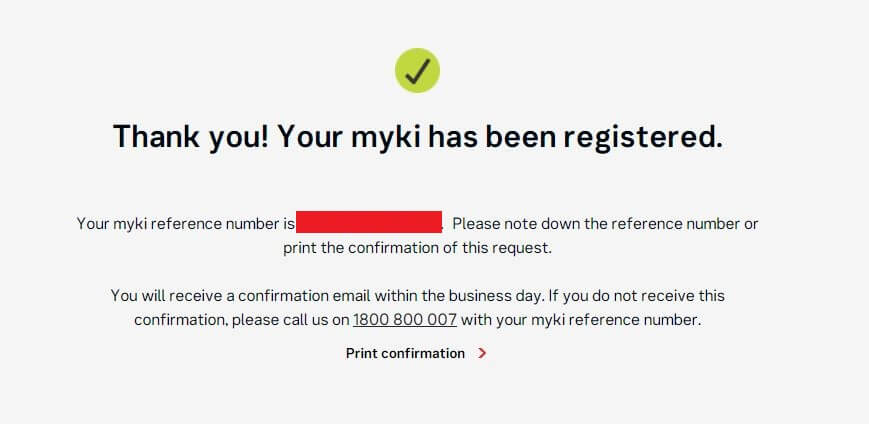
▶ Step1:進入維多利亞州公共運輸機構官方網站 https://www.ptv.vic.gov.au/tickets/myki/
▶ Step2:在左邊點選 “Log in”(登入),輸入Username(帳號)以及Password(密碼),接著按 “ Log in”登入系統
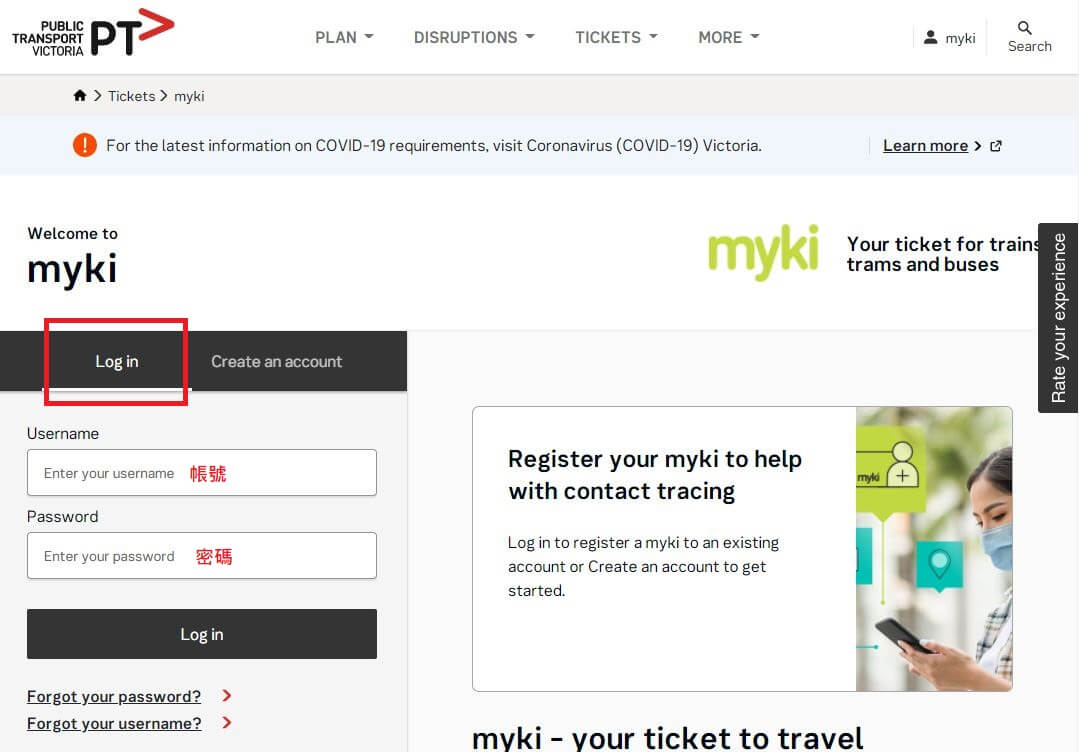
▶ Step3:進入帳戶之後可以看到此帳戶註冊的所有myki卡
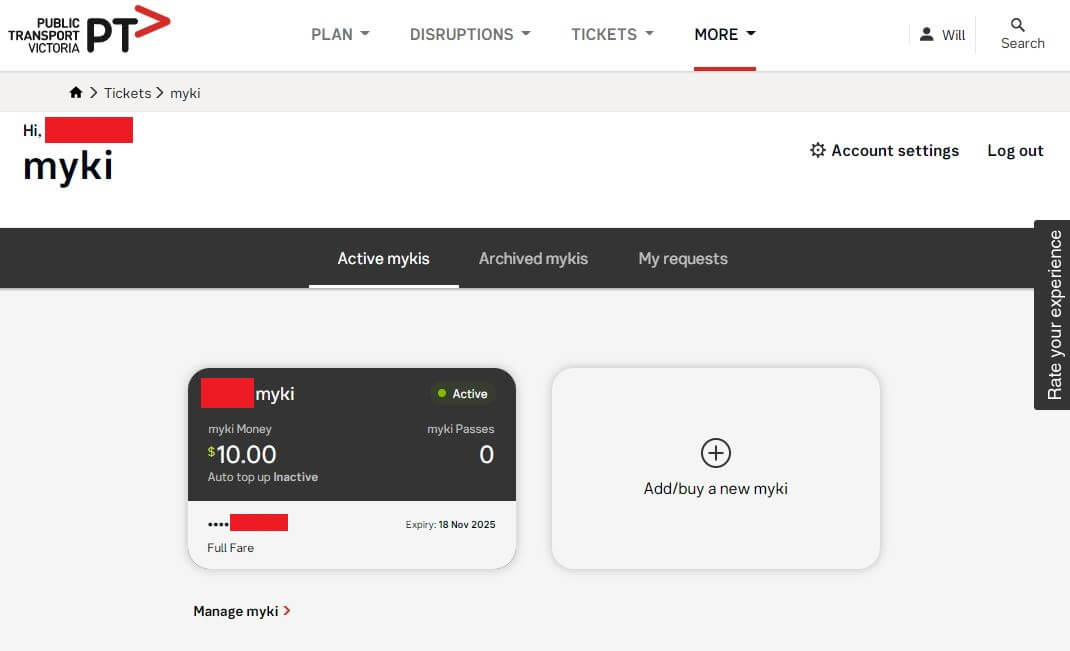
▶ Step 4:點選卡片後可以查詢Activity(通勤紀錄)/Details(卡片資訊)/Manage(管理卡片)
Activity ▾
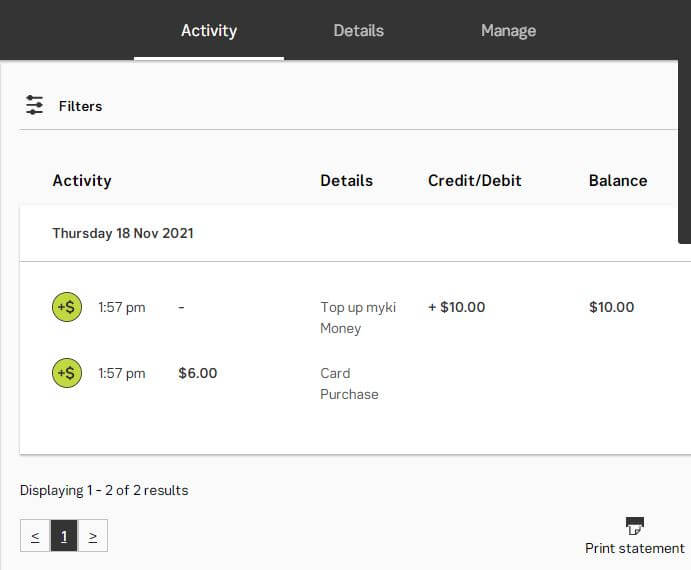
Details ▾
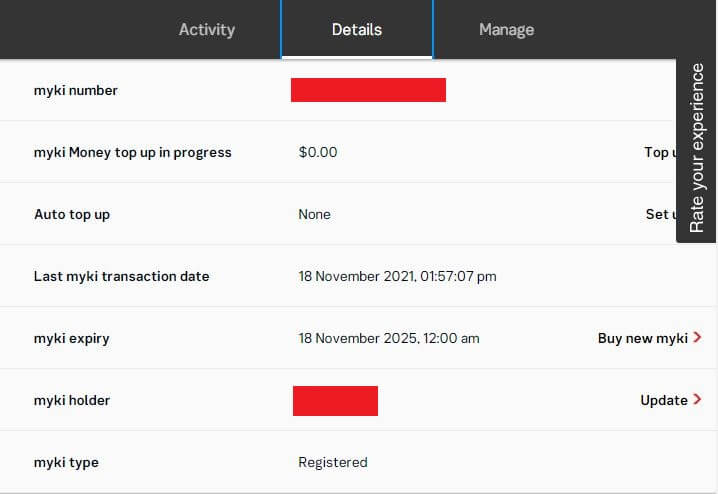
Manage ▾
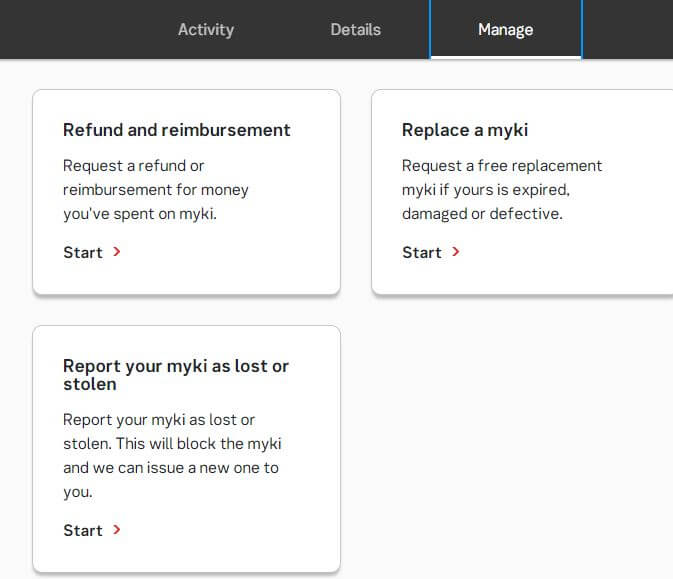
▶ Step5:想要更改帳戶資訊時,可以點選右上方的 “Account Settings”
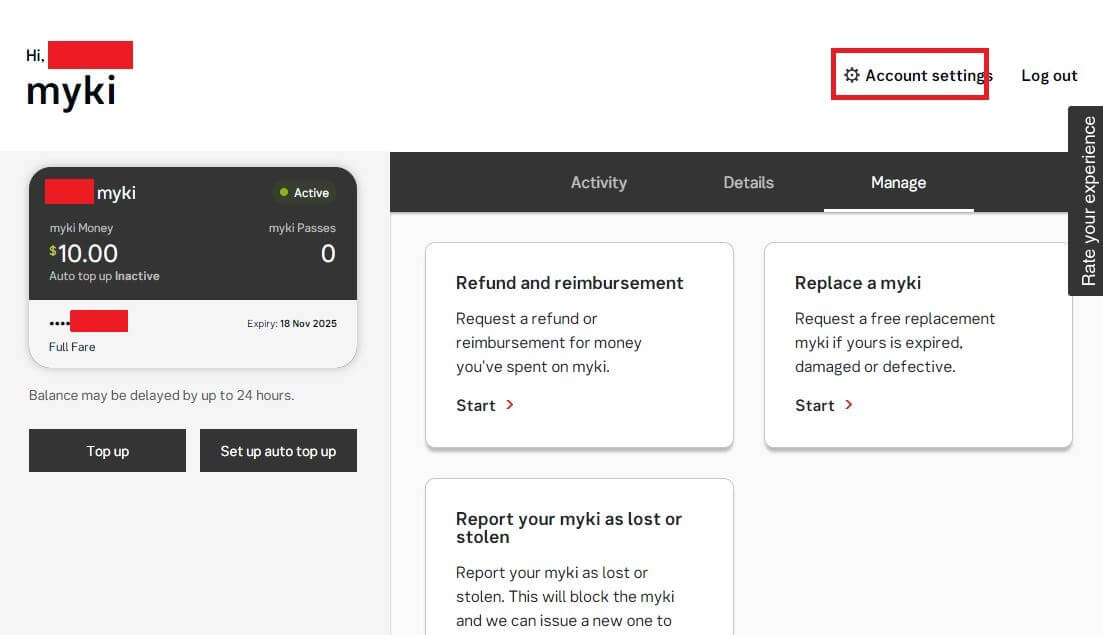
▶ Step 6:進入之後,可以更改個人資訊、登入資訊
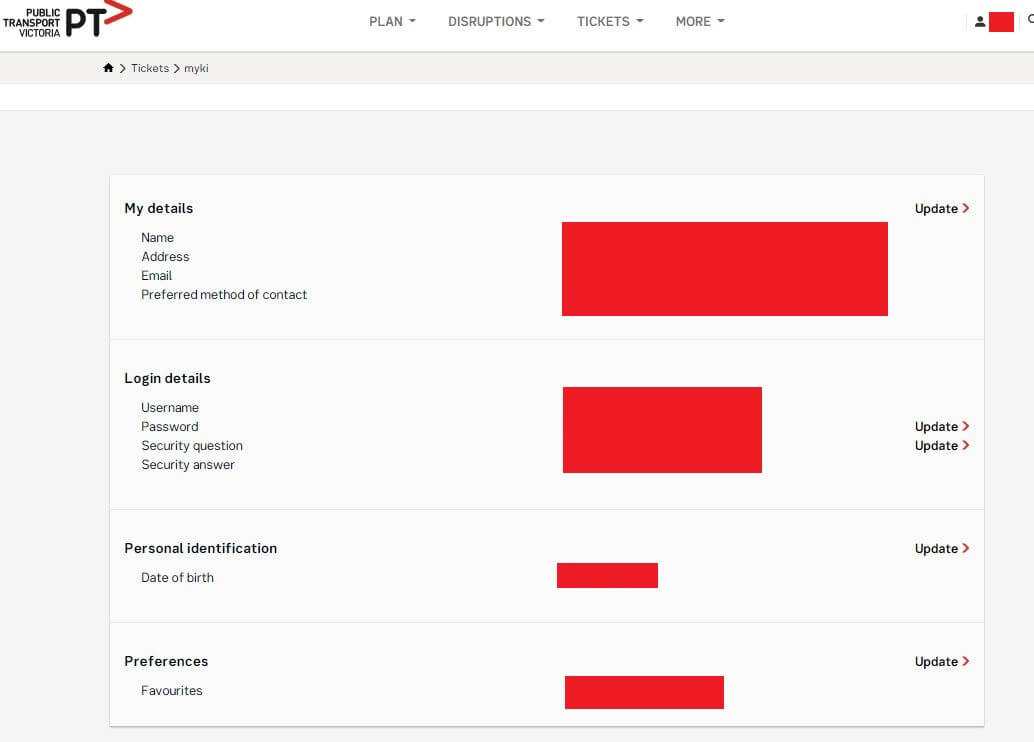
▶ Step 1:登入myki帳戶,點選想要加值的myki卡
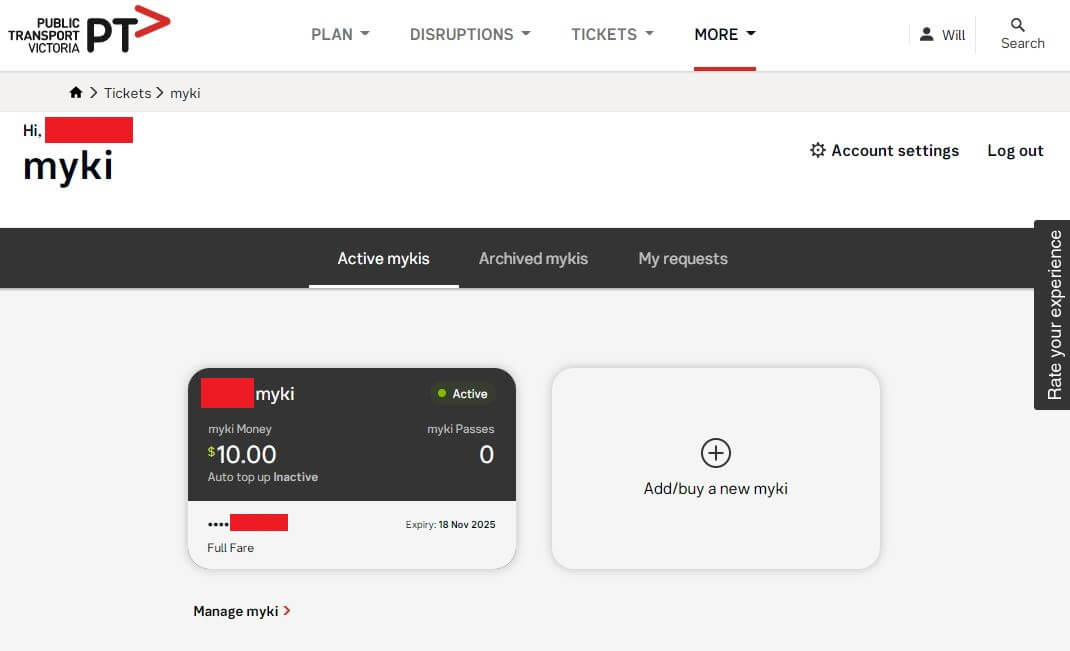
▶ Step2:進入後,到左邊點 “Top up”加值
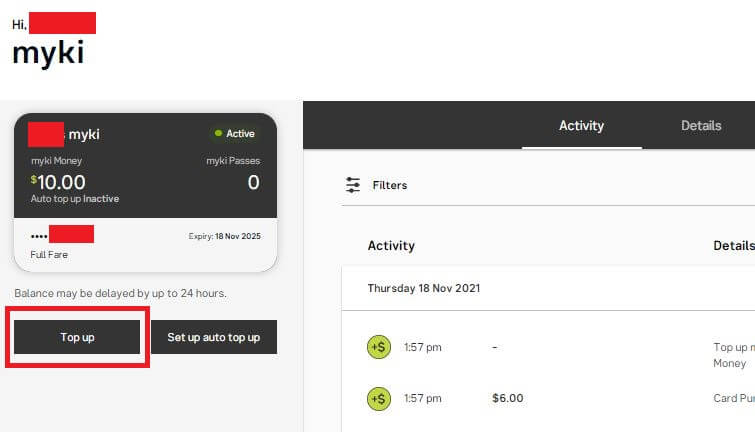
▶ Step 3:然後,選擇要加值myki Money或是myki Pass
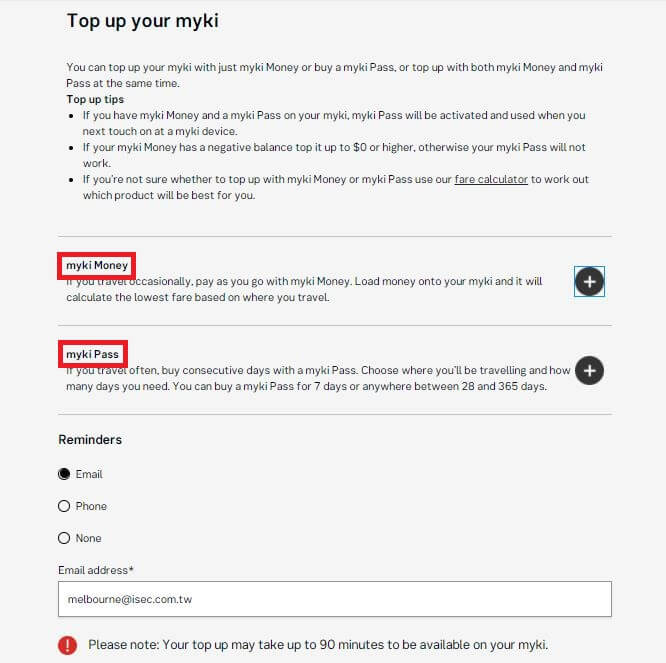
▶ Step 4-1:選myki Money的話,點選加值的金額
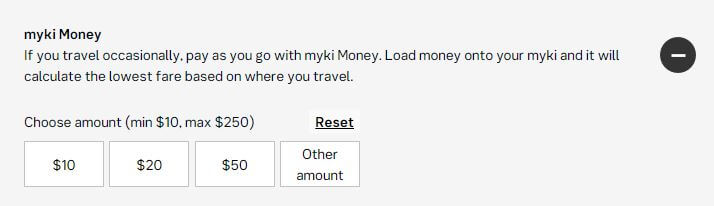
點選好金額後,選擇要被通知加值完成的方式,完成後點選下一步
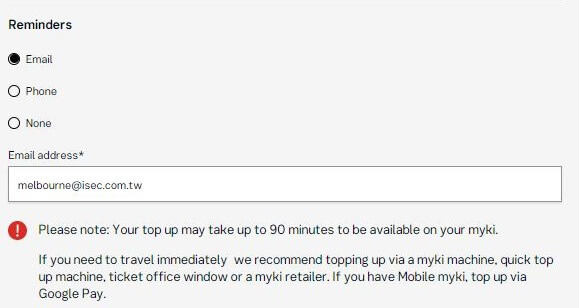
▶ Step 4-2:選擇myki Pass的話,要填寫要加值的天數以及搭乘的區段,並選擇要被通知加值完成的方式
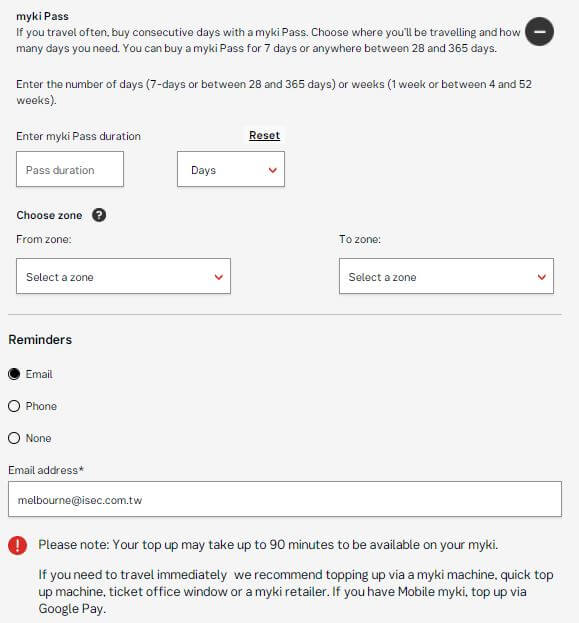
▶ Step 5:確認要加值的金額以及類別,確認完後在下方填入付款資訊,完成後點選確認付款
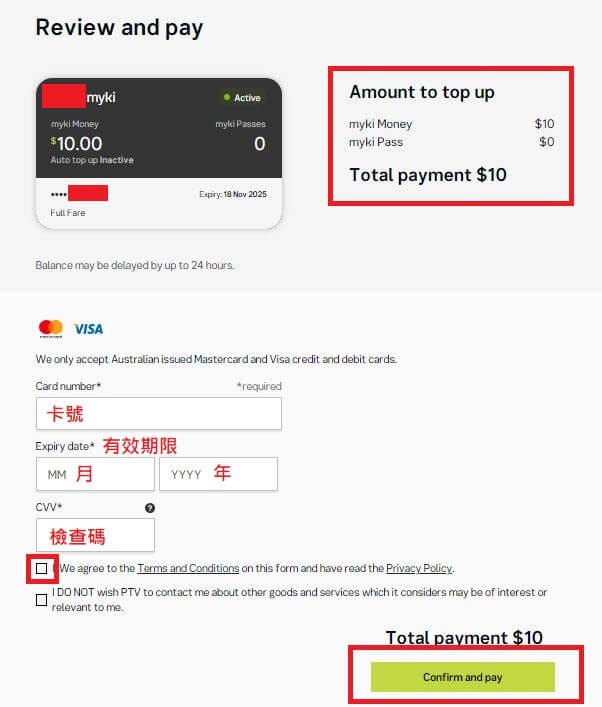
▶ Step 6:看到加值成功畫面就是完成囉!不過加值不會馬上入Myki帳戶,需要至少90分鐘進行作業
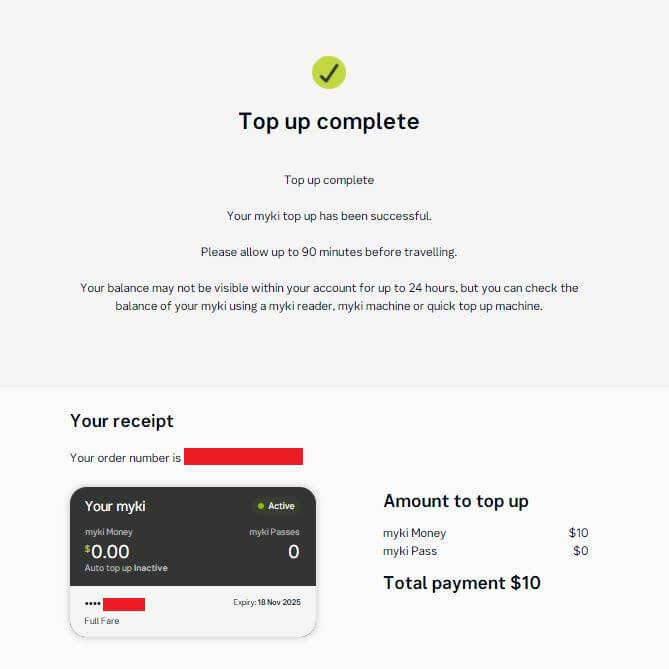
看完教學,相信大家都會myki的註冊以及加值囉!如果還是不懂可以參考下方官方影片喔!
myki註冊影片教學連結:
https://www.youtube.com/watch?v=kGrqh9gDyHo
myki帳戶查詢影片教學連結:
https://www.youtube.com/watch?v=9EFdMMLIQHI
myki線上加值影片教學連結:
https://www.youtube.com/watch?v=VdHB7tAtfw8
※線上註冊教學※
▶ Step1:點擊進入維多利亞州公共運輸機構官網 https://www.ptv.vic.gov.au/
▶ Step2:點選右上方的myki登入
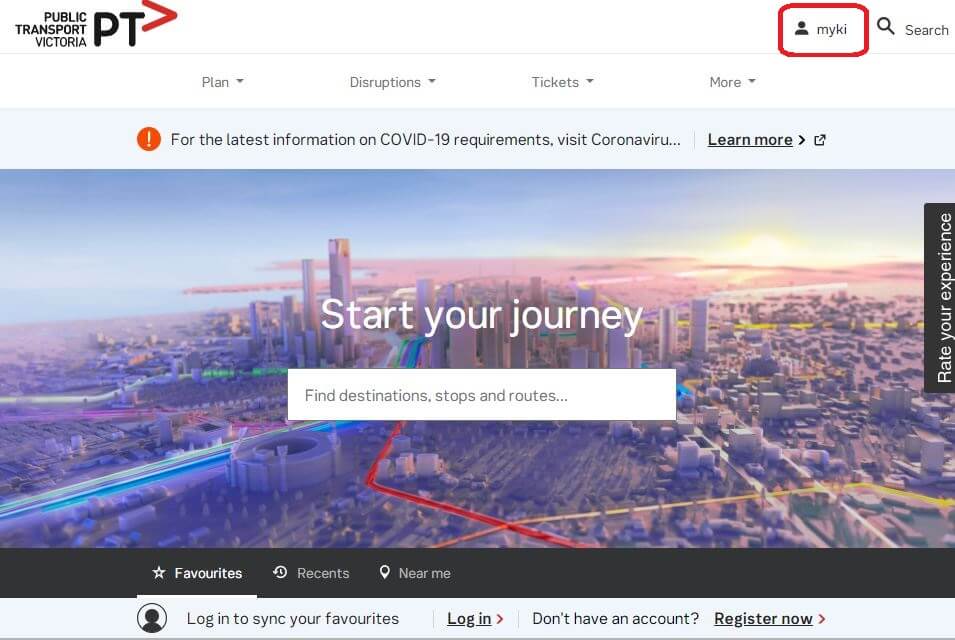
▶ Step3:點選左邊的 “Create an Account”,然後再點擊 “I already have a Myki”。
然後會出現輸入你的Myki卡上面的15位數的編號,輸入完後點選 “Sign up now”
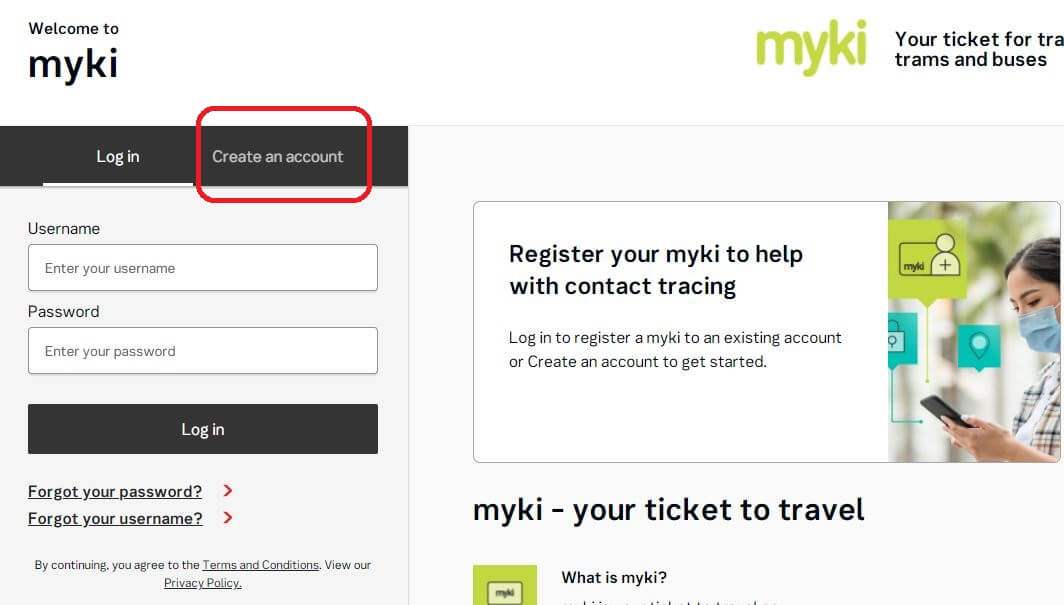
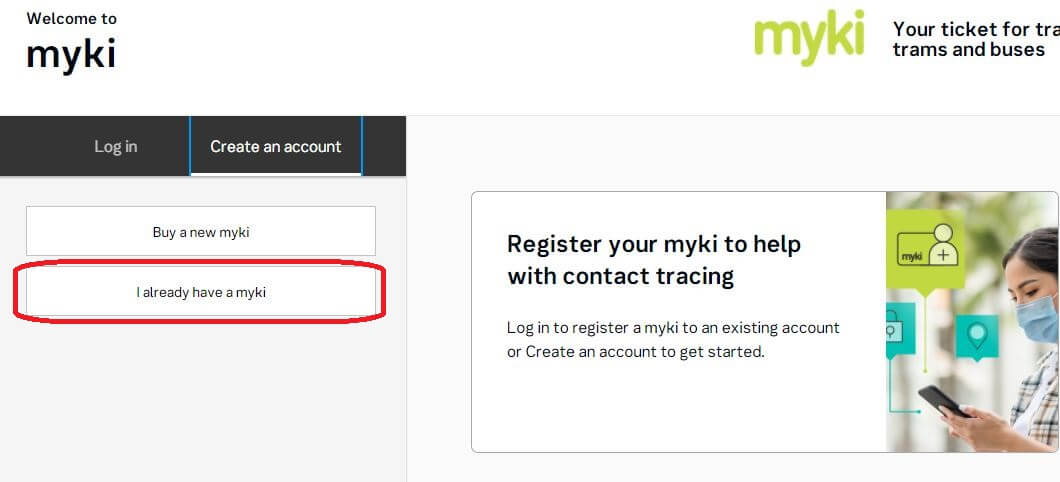
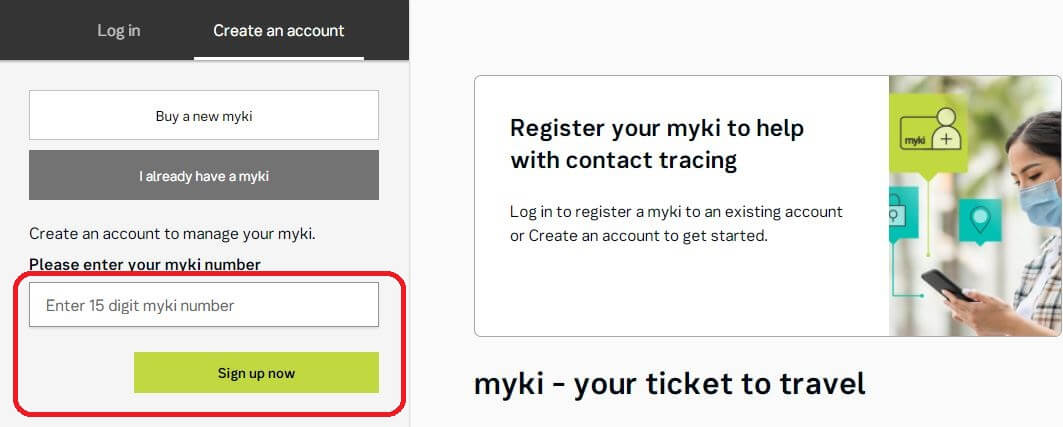
▶ Step4:接下來會進入填寫持卡人資料
- Given name(名字)
- Family name(姓氏)
- Date of birth(出生日期;注意澳洲格式是日/月/年)
- 4-digit PIN(填寫自設4位PIN碼)
- Confirm PIN(再次填寫4位PIN碼以做確認)
全部填寫完畢後按 “Next”
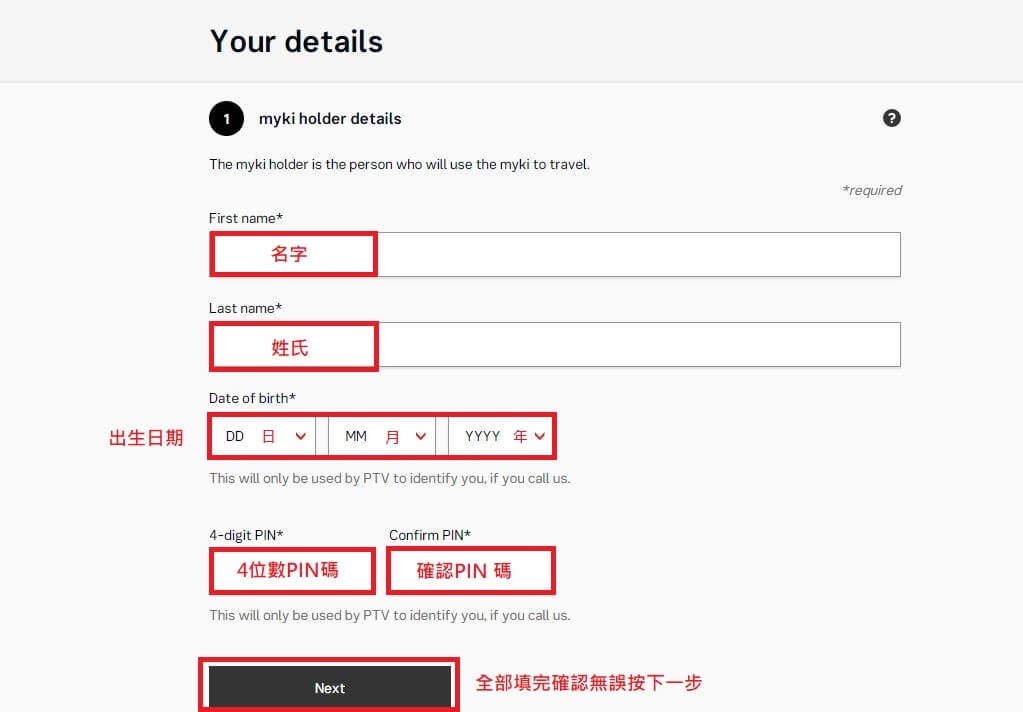
▶ Step5:填寫Myki線上帳戶持有人資料
跟上面myki卡片持卡人一樣就可以勾選 “Same as the cardholder details” 就會自動輸入
接著,設定Username(帳號)/Password(密碼)/Confirm password(確定密碼),最後,挑選一個Security question(安全問題)跟Security answer (安全問題答案),完成後點選 “Next”
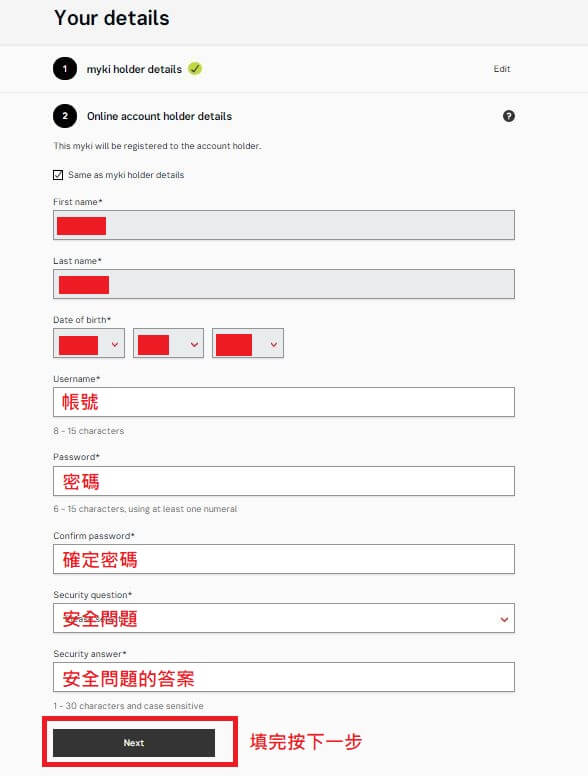
▶ Step6:填寫聯絡資訊
- 填寫在澳洲的住址
- Unit/Street Number (住家或街道號碼)
- Street Name (街道名稱)
- Suburb (城鎮)
- Post Code (郵遞區號)
- State (州)
- Email address (Email)
- Confirm Email address(再次確認Email)
- How would you like us to contact you?(選擇想被聯絡的方式)
- Email(電子信箱)/Phone(電話)/ Post(郵遞)
完成後點選 “Next”
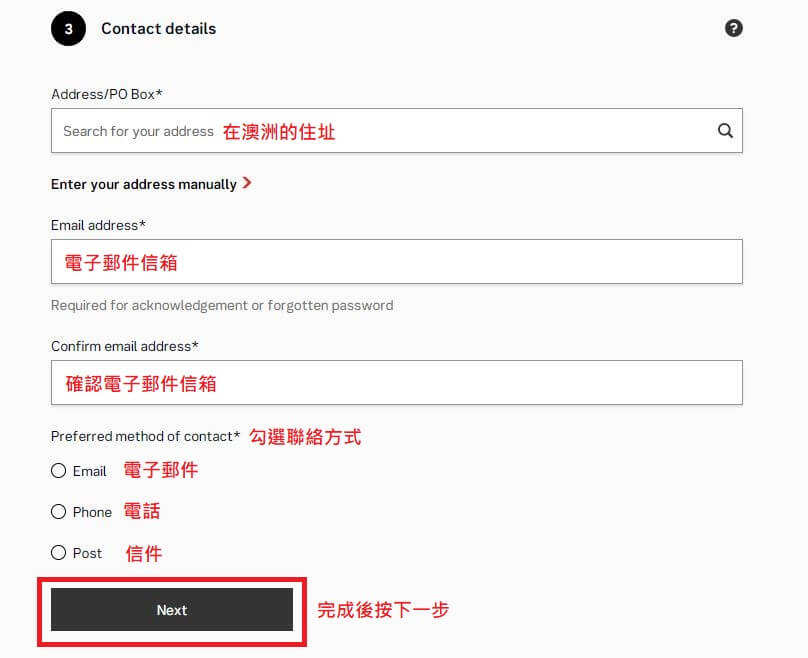
▶ Step7:檢查所有資訊是否正確,確認後到最下方Declaration
勾選同意條款(第一題是必須勾選的,第二題可以依個人喜好)
- I/We agree to the Terms and Conditions on this form and have read the Privacy Notice(同意所有在此協議裡的條款,且已閱讀隱私條款)
- I DO NOT wish PTV to contact me about other goods and services which it considers may be of interest of relevant to me(我不希望維多利亞州公共運輸機構聯絡就認為可能與我有關其他商品和服務與我聯繫)
完成後點選 “Register now”
- I/We agree to the Terms and Conditions on this form and have read the Privacy Notice(同意所有在此協議裡的條款,且已閱讀隱私條款)
- I DO NOT wish PTV to contact me about other goods and services which it considers may be of interest of relevant to me(我不希望維多利亞州公共運輸機構聯絡就認為可能與我有關其他商品和服務與我聯繫)
完成後點選 “Register now”
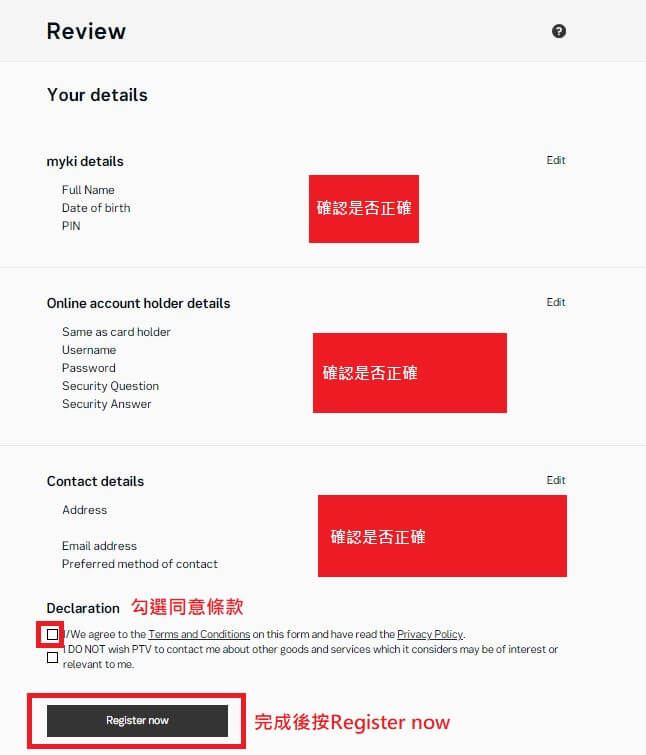
▶ Step8:看到完成畫面就是成功註冊囉!
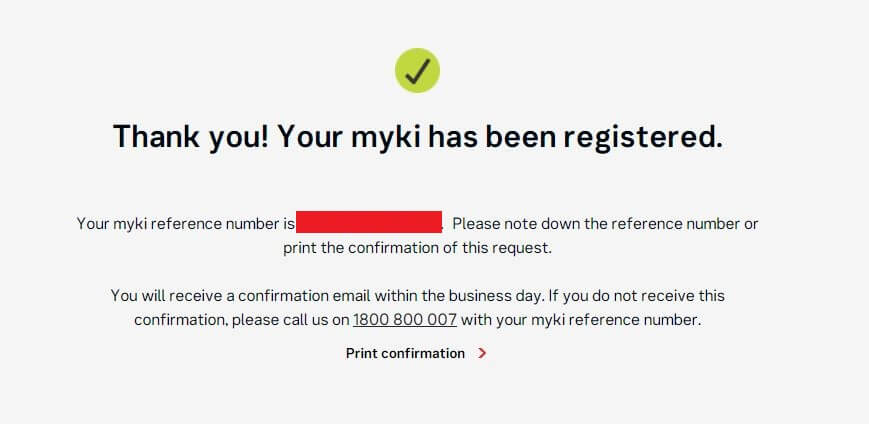
註冊完就能開始啟用你的帳戶。一個線上帳戶最多可以管理8張myki卡,要加值、查詢通勤紀錄、報失myki以及申請退費。那不囉嗦,以下就教你怎麼使用線上Myki帳戶吧!
※使用教學※
▶ Step1:進入維多利亞州公共運輸機構官方網站 https://www.ptv.vic.gov.au/tickets/myki/
▶ Step2:在左邊點選 “Log in”(登入),輸入Username(帳號)以及Password(密碼),接著按 “ Log in”登入系統
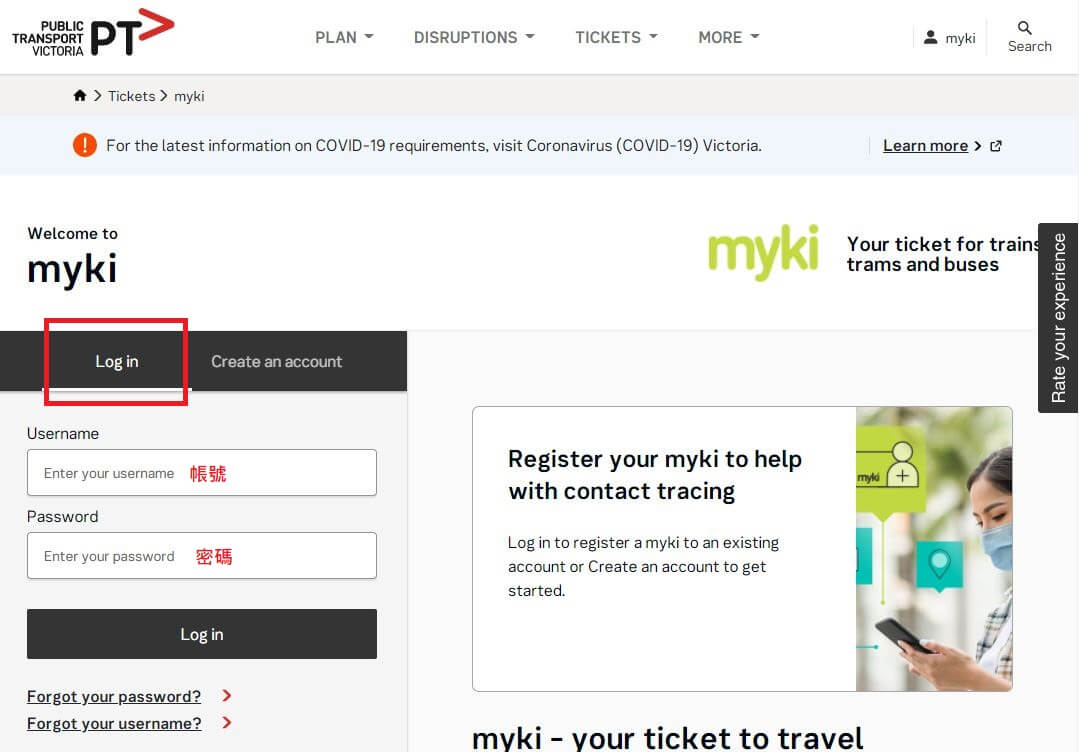
▶ Step3:進入帳戶之後可以看到此帳戶註冊的所有myki卡
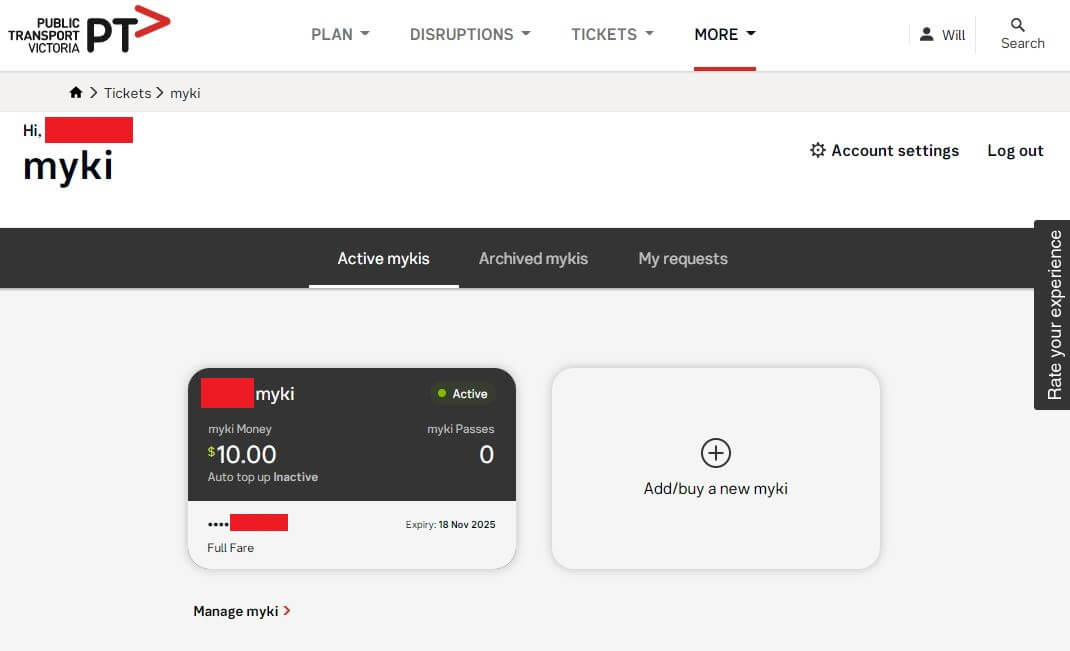
▶ Step 4:點選卡片後可以查詢Activity(通勤紀錄)/Details(卡片資訊)/Manage(管理卡片)
Activity ▾
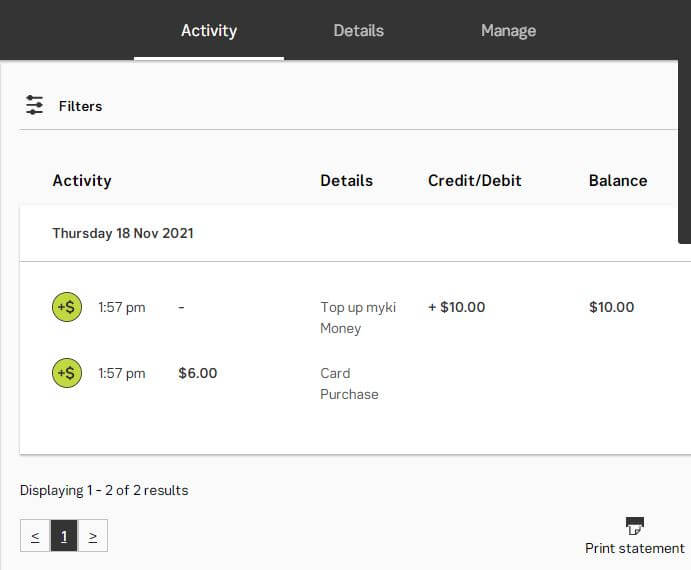
Details ▾
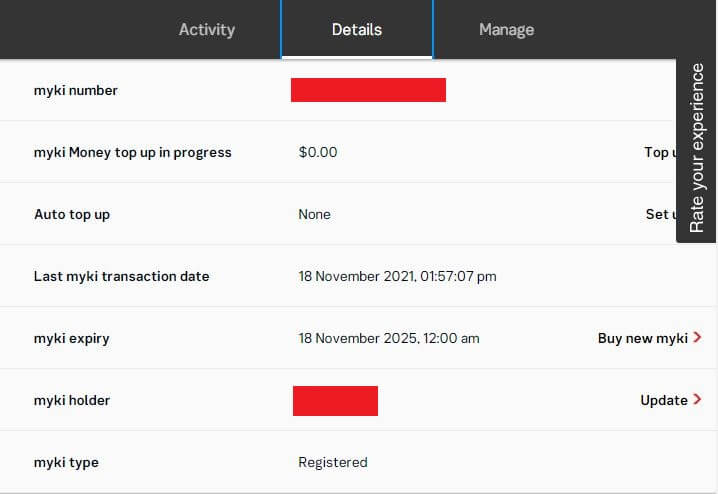
Manage ▾
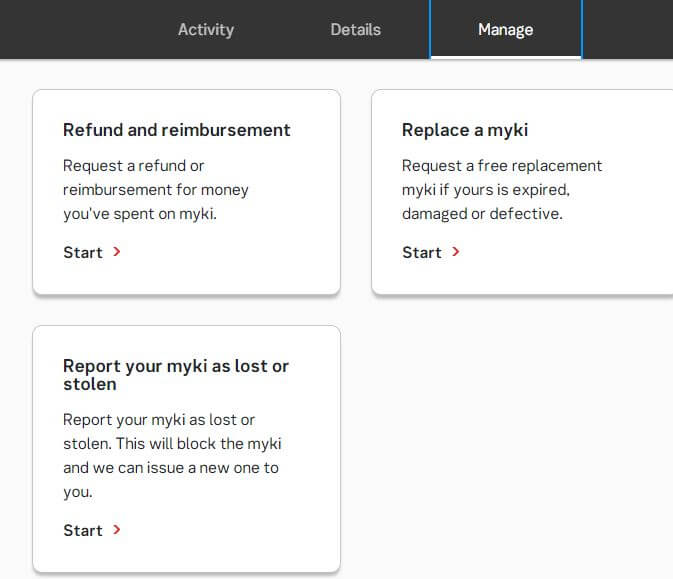
▶ Step5:想要更改帳戶資訊時,可以點選右上方的 “Account Settings”
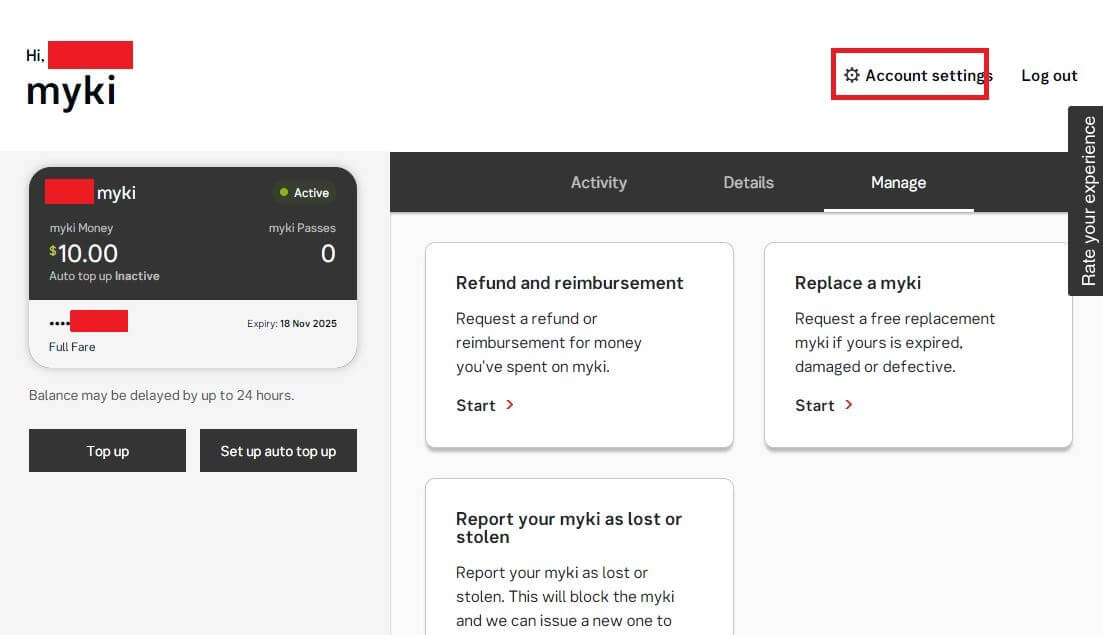
▶ Step 6:進入之後,可以更改個人資訊、登入資訊
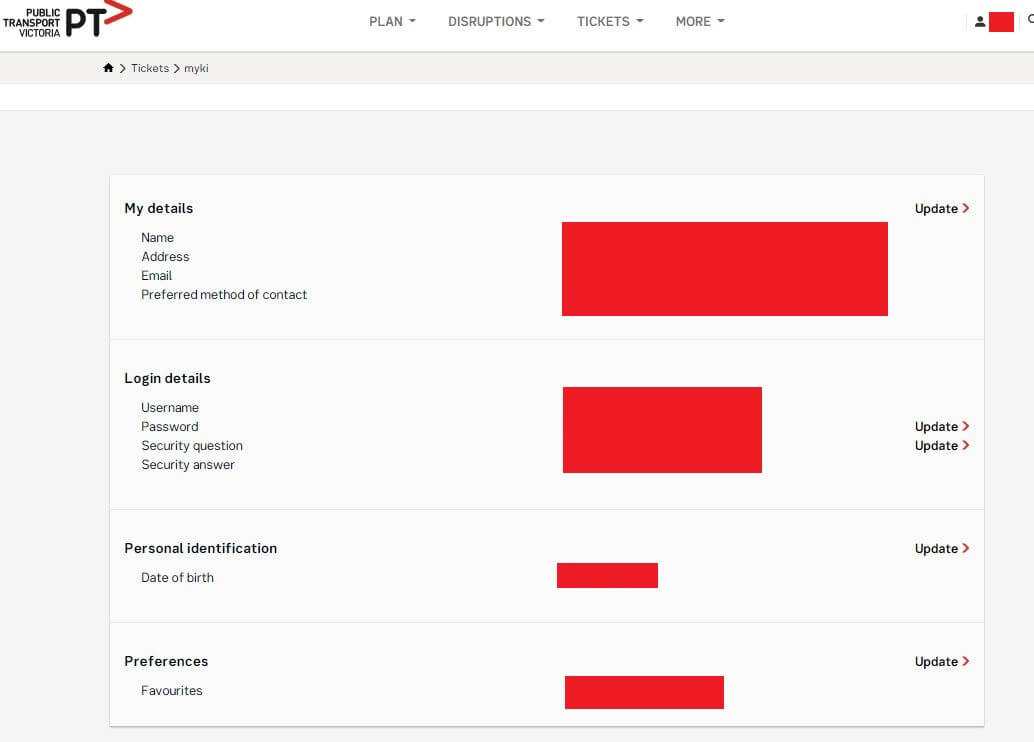
※線上加值教學※
▶ Step 1:登入myki帳戶,點選想要加值的myki卡
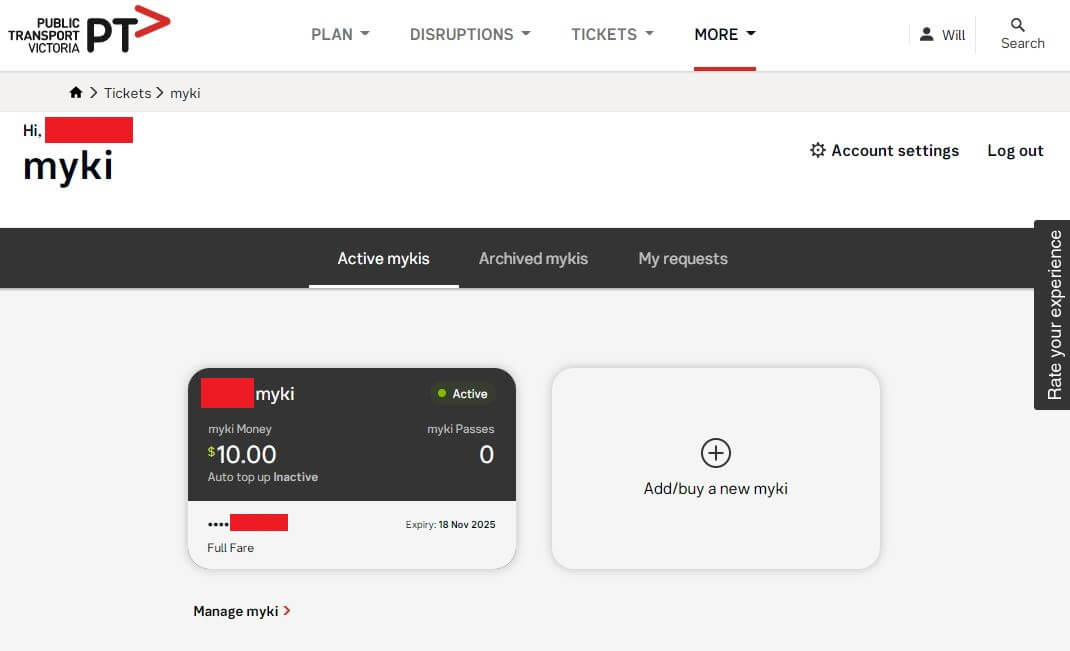
▶ Step2:進入後,到左邊點 “Top up”加值
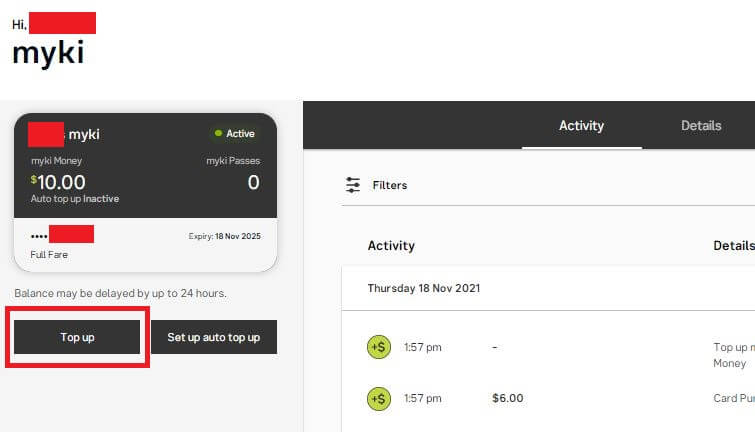
▶ Step 3:然後,選擇要加值myki Money或是myki Pass
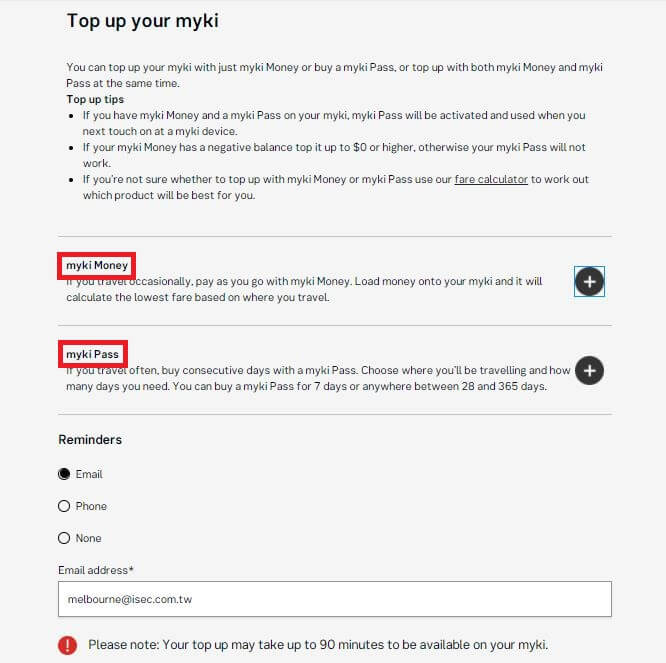
▶ Step 4-1:選myki Money的話,點選加值的金額
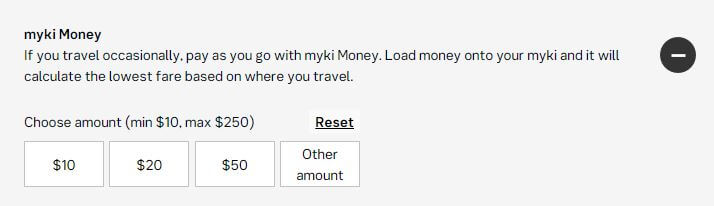
點選好金額後,選擇要被通知加值完成的方式,完成後點選下一步
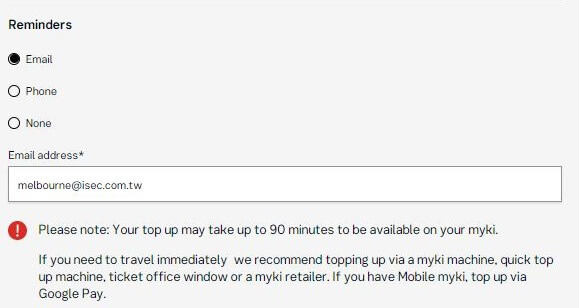
▶ Step 4-2:選擇myki Pass的話,要填寫要加值的天數以及搭乘的區段,並選擇要被通知加值完成的方式
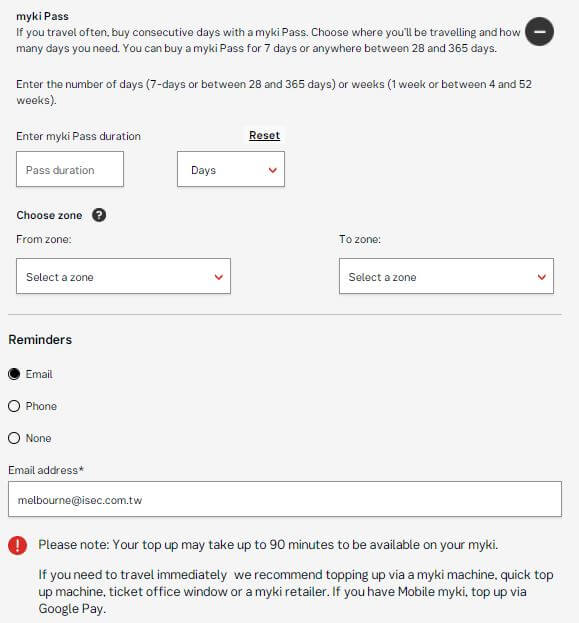
▶ Step 5:確認要加值的金額以及類別,確認完後在下方填入付款資訊,完成後點選確認付款
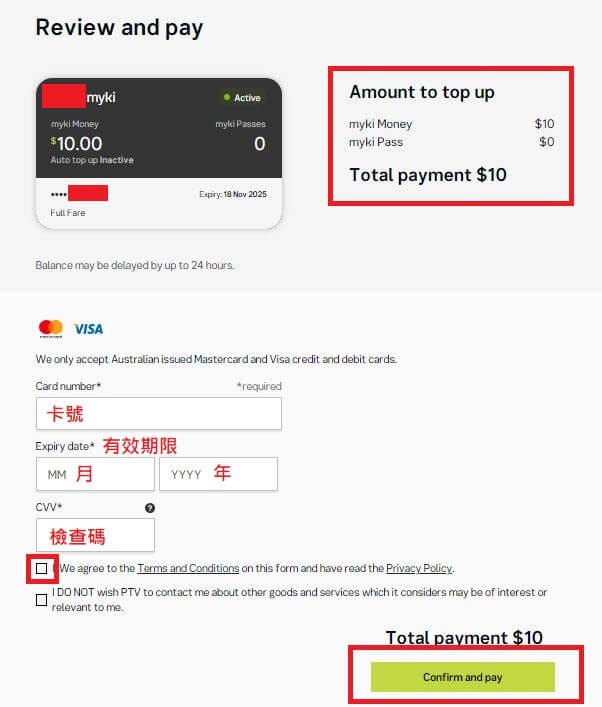
▶ Step 6:看到加值成功畫面就是完成囉!不過加值不會馬上入Myki帳戶,需要至少90分鐘進行作業
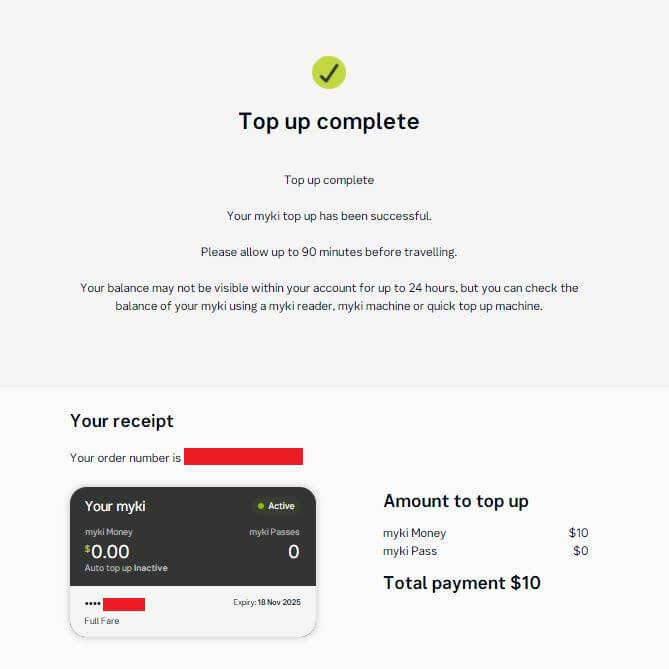
看完教學,相信大家都會myki的註冊以及加值囉!如果還是不懂可以參考下方官方影片喔!
myki註冊影片教學連結:
https://www.youtube.com/watch?v=kGrqh9gDyHo
myki帳戶查詢影片教學連結:
https://www.youtube.com/watch?v=9EFdMMLIQHI
myki線上加值影片教學連結:
https://www.youtube.com/watch?v=VdHB7tAtfw8




You Might Also Like
你可能感興趣的文章


